
Знайти когось або щось у Microsoft Excel, ви можете Використовуйте функцію що показує вік у роки, місяці та навіть дні. Ми покажемо, як використовувати цю функцію у вашому електронній таблиці Excel.
Примітка: Ми використовували у цьому посібнику з дня місячного року у прикладах у цьому посібнику, але ви можете використовувати будь-який формат дати, який ви віддаєте перевагу.
Пов'язані: Чому вам потрібні формули та функції?
Як розрахувати вік у роки
Щоб розрахувати чи чийсь вік, використовуйте Excel
Датова
функція. Ця функція приймає дату народження як вхід, а потім генерує вік як вихід.
Для цього прикладу ми будемо використовувати таку електронну таблицю. У електронній таблиці дата народження вказана в клітині B2, і ми покажемо вік у C2-клітині.
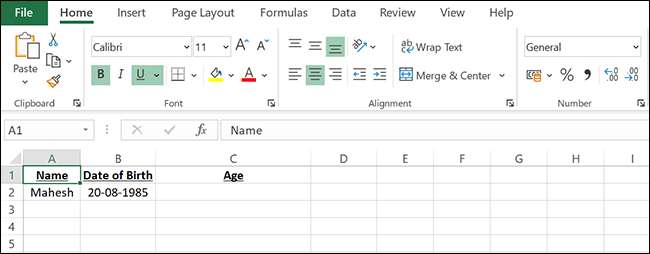
По-перше, ми натискаємо C2-клітинку, де ми хочемо відобразити вік у роки.
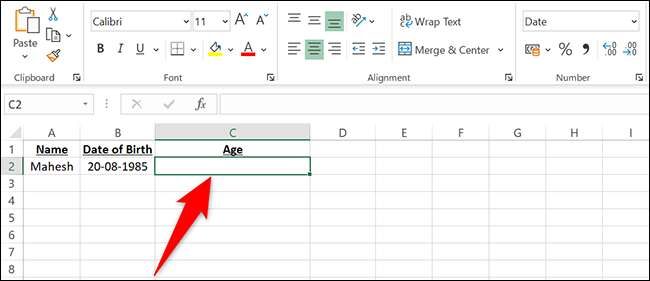
У клітині C2 ми вводимо наступну функцію та натисніть клавішу Enter. У цій функції "B2" відноситься до дати народження ", сьогодні ()" знаходить сьогоднішню дату, і "Y" вказує, що ви хочете побачити вік у роки.
= Датс (B2, сьогодні (), "Y")
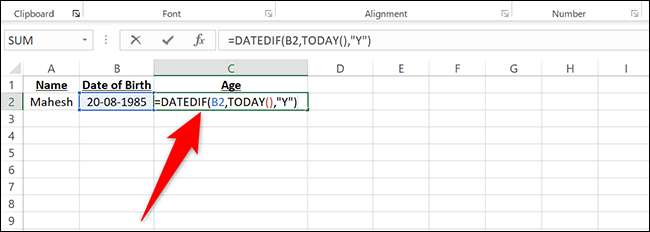
І негайно, ви побачите завершений вік у C2-клітині.
Примітка: Якщо ви бачите дату замість років у C2-клітині, то в домашньому & GT Excel; Номер розділ, клацніть спадне меню "Дата" та виберіть "Загальний". Ви побачите роки замість дати.
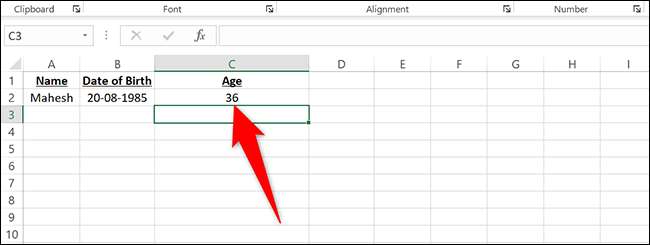
Excel настільки потужний, що ви навіть можете Використовуйте його для розрахунку невизначеності .
Пов'язані: Як отримати Microsoft Excel для розрахунку невизначеності
Як розрахувати вік в місяці
Ви можете використовувати
Датова
функцію знайти один вік у місяцях.
Для цього прикладу знову ми будемо використовувати дані з вищезгаданої таблиці, яка виглядає так:
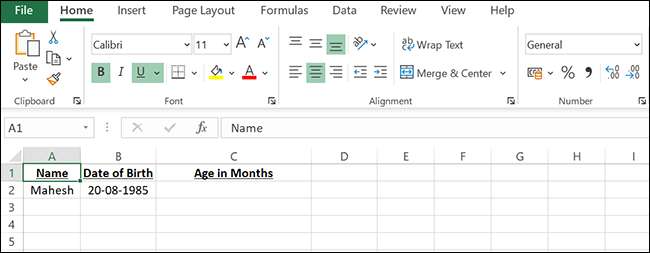
У цій електронній таблиці ми натискаємо C2-клітинку, де ми хочемо відобразити вік у місяці.
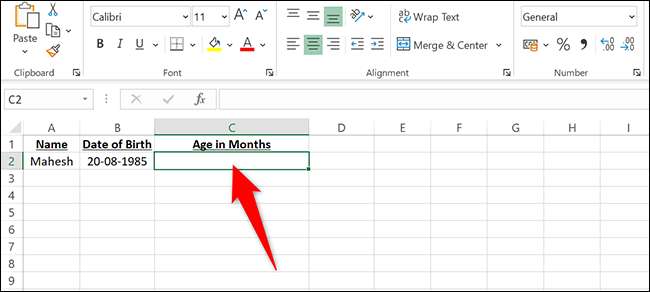
У клітині C2 ми вводимо наступну функцію. Аргумент "М" тут розповідає функцію, щоб відобразити результат у місяцях.
= Dataf (B2, сьогодні (), "M")
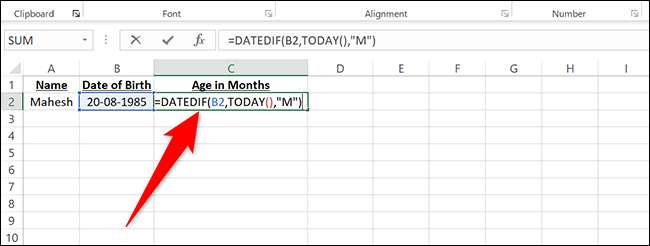
Натисніть Enter, і ви побачите вік у місяці в C2-клітині.
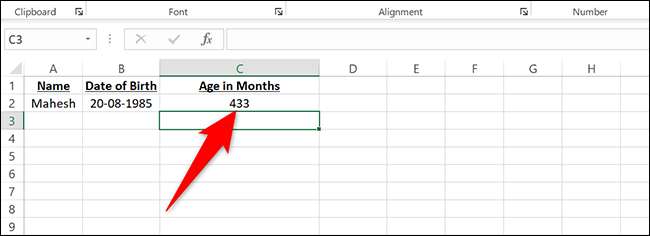
Як розрахувати вік в день
Ascel's
Датова
Функція настільки потужна, що ви можете використовувати його, щоб знайти один вік у днях.
Щоб показати вам демонстрацію, ми будемо використовувати таку електронну таблицю:
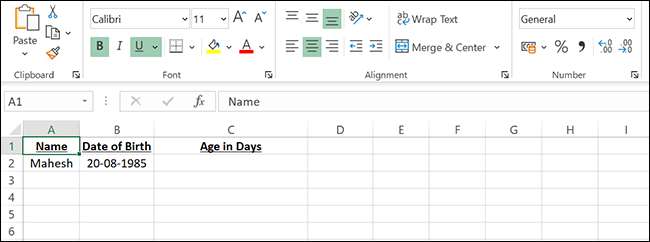
У цій електронній таблиці ми натискаємо C2-клітинку, де ми хочемо відобразити вік в день.
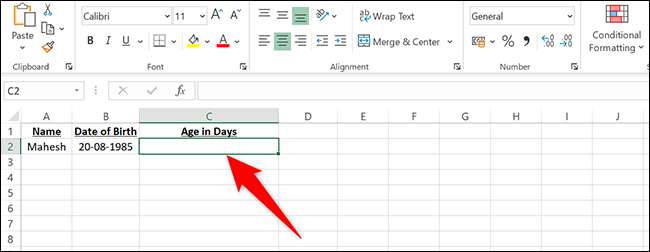
У клітині C2 ми вводимо наступну функцію. У цій функції аргумент "D" розповідає функцію, щоб відобразити вік у днях.
= Датаж (B2, сьогодні (), "D")
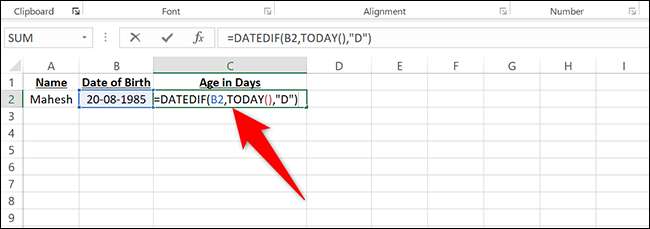
Натисніть Enter, і ви побачите вік у часі в C2 Cell.
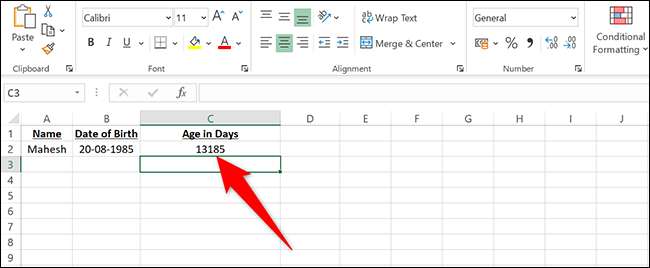
Ви можете використовувати Excel Додайте та відняти дату Також.
Як розрахувати вік у роки, місяці та дні одночасно
Щоб показати чиєсь вік у роки, місяці та дні одночасно, використовуйте
Датова
функція з усіма аргументами об'єднані. Ви також можете
поєднуйте текст з декількох клітин у одну клітину
в Excel.
Ми будемо використовувати таку електронну таблицю для розрахунку:
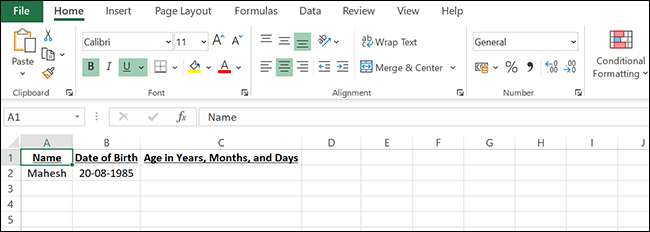
У цій електронній таблиці ми натискаємо C2-клітину, введіть наступну функцію та натисніть Enter:
= Датація (B2, сьогодні (), "Y") & amp; "Роки" & amp; Датова (B2, сьогодні (), "YM") & amp; "Місяці" & amp; Датова (B2, сьогодні (), "MD") & amp; "Дні"

У клітині C2 ви побачите вік у роки, місяці та дні.
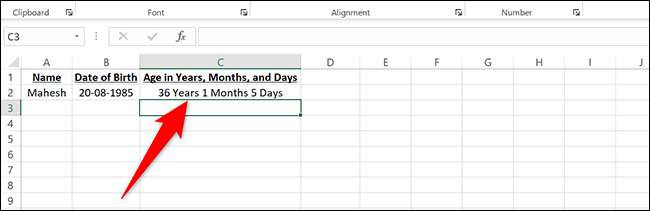
Як розрахувати вік на певну дату
З Excel
Датова
Функція, ви можете піти так далеко, щоб знайти когось у конкретній дати.
Щоб показати, як це працює, ми будемо використовувати таку електронну таблицю. У клітині C2 ми вказали дату, на якій ми хочемо знайти вік.
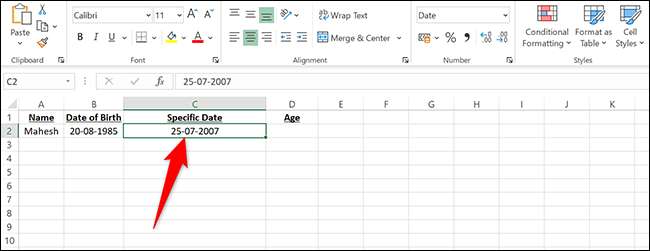
Ми натискаємо кнопку D2, де ми хочемо показати вік на вказану дату.
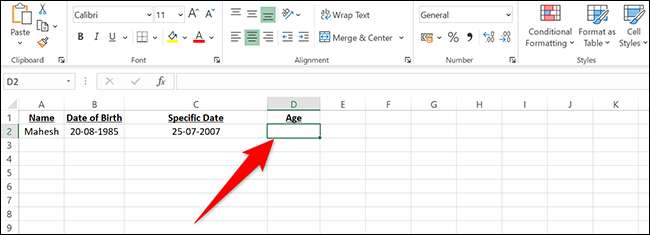
У клітині D2 ми вводимо наступну функцію. У цій функції "C2" відноситься до клітини, де ми входили до певної дати, на якій відповіді буде заснована:
= Датс (B2, C2, "Y")
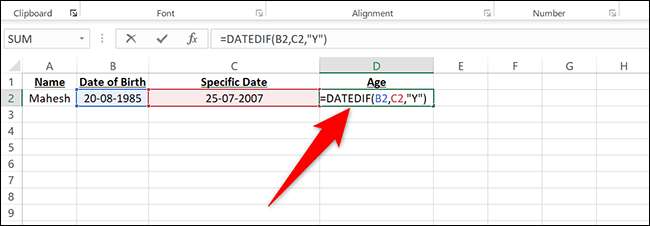
Натисніть Enter, і ви побачите вік у річниці в клітині D2.
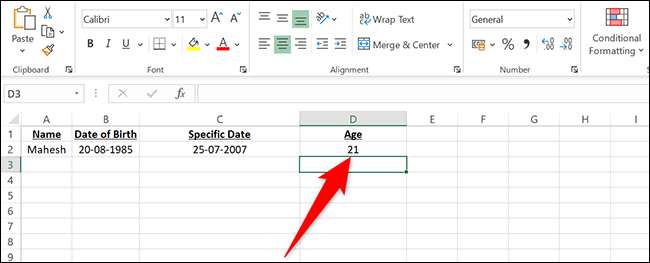
І ось як ви знаходите когось або щось старості в Microsoft Excel!
З Excel, ви знали, що ви можете Знайдіть, скільки днів до події ? Це супер корисно, якщо ви з нетерпінням чекаєте важливої події у вашому житті!
Пов'язані: Використовуйте Excel, щоб розрахувати скільки днів до події







